ساخت جداول قیمت با Go Pricing برای وردپرس
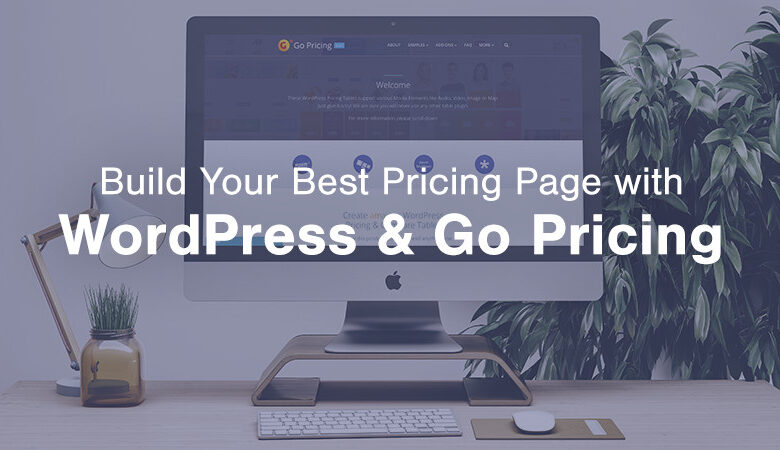
ساخت جداول قیمت با Go Pricing برای وردپرس
کسب و کارهای بیشتری برای ساختن وب سایت های شگفت انگیز به وردپرس روی می آورند. اسپا، کالجها، شرکتهای طراحی وب، دفاتر قانونی، بیمارستانها – این فهرست ادامه دارد و ادامه دارد. که کاملا منطقی است! وردپرس یک راه سریع، آسان و امن برای ساخت یک وب سایت چشمگیر است. به علاوه هزاران تم و افزونه برای ایجاد هر نوع وب سایتی امکان پذیر است.
از میان همه ویژگیهای حرفهای، کسبوکارها مطمئناً به یک جدول قیمتگذاری زیبا و غنی از گزینهها نیاز دارند، مطمئناً در صدر فهرست قرار دارد. برای بسیاری از کارآفرینان هدف اصلی یک وب سایت ایجاد مشاغل و مشتریان جدید است، به همین دلیل است که جدول قیمت گذاری کلیدی است. مشتریان باید بتوانند بسته ها یا خدمات را در یک نگاه بررسی کنند، ببینند کدام یک برای آنها مناسب است و سپس خرید را کامل کنند یا برای اطلاعات بیشتر تماس بگیرند.
بهترین افزونه جدول قیمت برای وردپرس
یک جدول قیمت گذاری خوب باید گزینه های زیادی برای ستون ها، فونت ها، رنگ ها و نمادها داشته باشد. یک جدول قیمت گذاری عالی باید از تصاویر، ویدئو، دکمه های سفارشی، انیمیشن های جدول و موارد دیگر نیز پشتیبانی کند. اما بهترین افزونه جدول قیمت گذاری، به نظر ما Go Pricing است.
چرا فکر میکنیم Go Pricing بهترین است؟ از آنجایی که افزونه نه تنها با گزینههای مختلف استایل ارائه میشود، بلکه شامل وارد کردن آسان جداول نمونه (250+ برای انتخاب در واقع)، سازگاری با افزونه Visual Composer برای ساخت صفحه قیمت گذاری آسان، مستندات آنلاین عالی و البته سازگاری با Total WordPress موضوع.
این ویژگیهای اصلی، استفاده از Go Pricing را بسیار آسان میکند که یک مزیت بزرگ برای هر کسی است که خودش یک وبسایت میسازد. شما افزونه ای را نمی خواهید که ماه ها طول بکشد تا تسلط یابد. Go Pricing مملو از گزینههای عالی با تنظیمات بصری است که آن را به یک تکه کیک تبدیل میکند تا بتوانید در عرض چند دقیقه شروع به ساخت جداول قیمتگذاری سفارشی خود کنید.
اما اینها فقط کلمات هستند – چطور میشود به شما نشان دهیم چرا قیمتگذاری Go را دوست داریم؟ به خواندن ادامه دهید تا ببینید چگونه می توان با جداول Go Pricing برای وردپرس شروع کرد و ساخت جداول سفارشی برای محصولات، بسته ها یا خدمات شما چقدر آسان است!
راهنمای تنظیم سریع جداول قیمتگذاری پاسخگو برو
دقیقاً مانند هر افزونه ممتاز، قبل از شروع باید نسخه شخصی خود را خریداری کنید. فقط کافی است از Codecanyon دیدن کنید تا یک کپی دریافت کنید.
دریافت قیمت گذاری برو برای وردپرس
پس از خرید نسخه افزونه، ادامه دهید و بسته افزونه را دانلود کنید. به سادگی به صفحه دانلودهای خود در Codecanyon بروید.
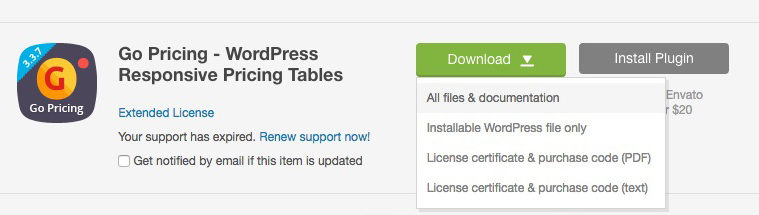
از اینجا روی دکمه دانلود کلیک کنید و گزینه “فقط فایل وردپرس قابل نصب” را انتخاب کنید. به این ترتیب فقط افزونه زیپ قابل نصب را دانلود می کنید. اگر به اشتباه گزینه «همه فایلها» را انتخاب کردید، نگران نباشید – فقط باید فایلی را که دانلود میکنید از حالت فشرده خارج کنید و فایل فشرده افزونه را در پوشه پیدا کنید.
مرحله 1: نصب Go Pricing
با آماده بودن فایل های افزونه، زمان نصب فرا رسیده است! وارد سایت وردپرس خود شوید. ابتدا مطمئن شوید که یک طرح زمینه نصب کرده اید و ترجیحاً برخی از داده های نمونه یا شروع داده های واقعی سایت شما شروع شده است (این کار را بعداً هنگام درج جداول قیمت گذاری آسان تر می کند). برای این راهنما، ما از تم وردپرس Total استفاده میکنیم که شامل سازنده صفحه Visual Composer (رایگان) است و کاملاً با Go Pricing سازگار است. (طراحی وب سایت شما را بسیار ساده تر می کند).
Total شامل یک گزینه آسان برای استفاده نمایشگر در پانل طرح زمینه است تا همه شما برای وارد کردن کل نمونه نسخه ی نمایشی، محتوا و همه، باید اشاره کنید و کلیک کنید. وقتی برای رفتن به مرحله بعدی آماده شدید، به برگه «افزونهها» بروید.
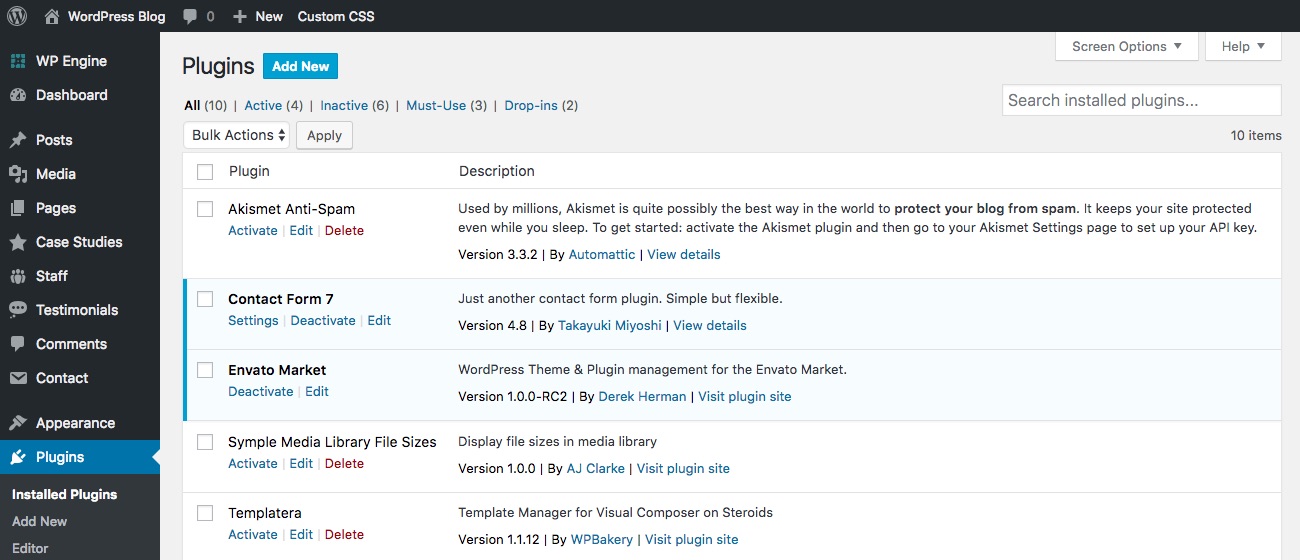
روی دکمه “افزودن جدید” در بالای صفحه کلیک کنید.
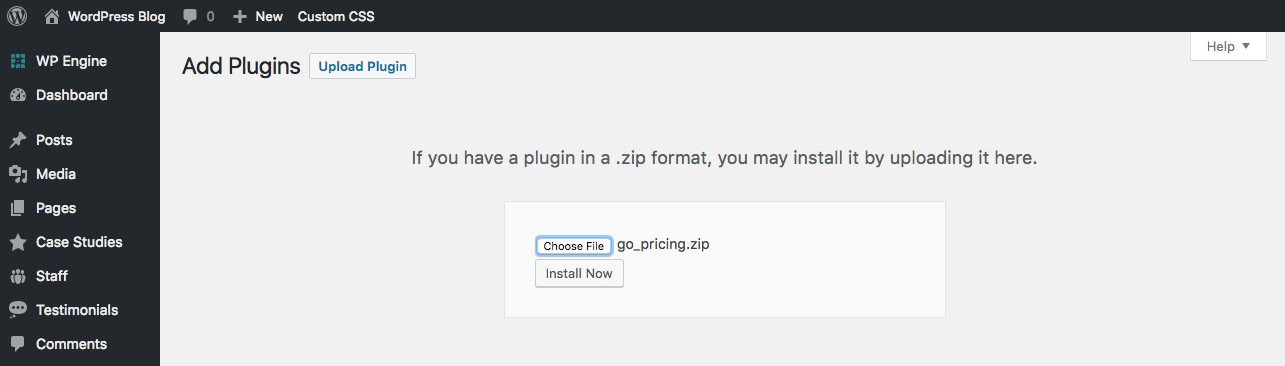
سپس دوباره روی دکمه «آپلود افزونه» کلیک کنید. سپس روی گزینه «انتخاب فایل» کلیک کنید و فایل فشردهای را که قبلاً از Codecanyon دانلود کردهاید انتخاب کنید و دستورالعملها را برای نصب و فعال کردن افزونه دنبال کنید.
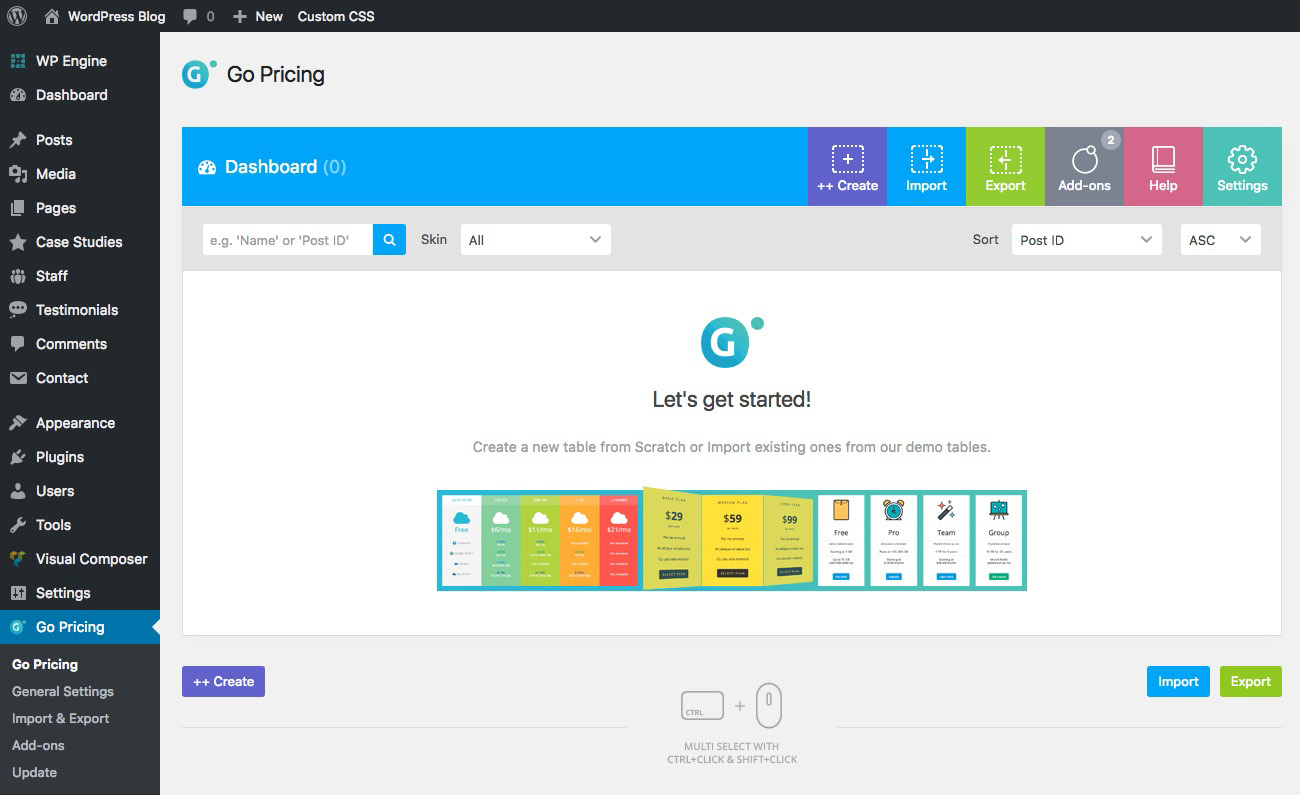
وقتی همه چیز گفته شد و تمام شد، باید یک آیتم جدید از منوی Go Pricing را در منوی داشبورد سمت راست خود ببینید. فقط روی آن کلیک کنید تا با جداول خود شروع کنید!
مرحله 2: وارد کردن و سفارشی کردن جداول
Go Pricing شروع به کار را با بیش از 250 جدول نمونه بسیار آسان می کند که می توانید آنها را تنها با چند کلیک وارد کنید. از وبسایت Go Pricing دیدن کنید تا همه گزینههای جدول نمونه متفاوتی را که ارائه میدهند در هر رنگ، شکل و سبک قابل تصور.
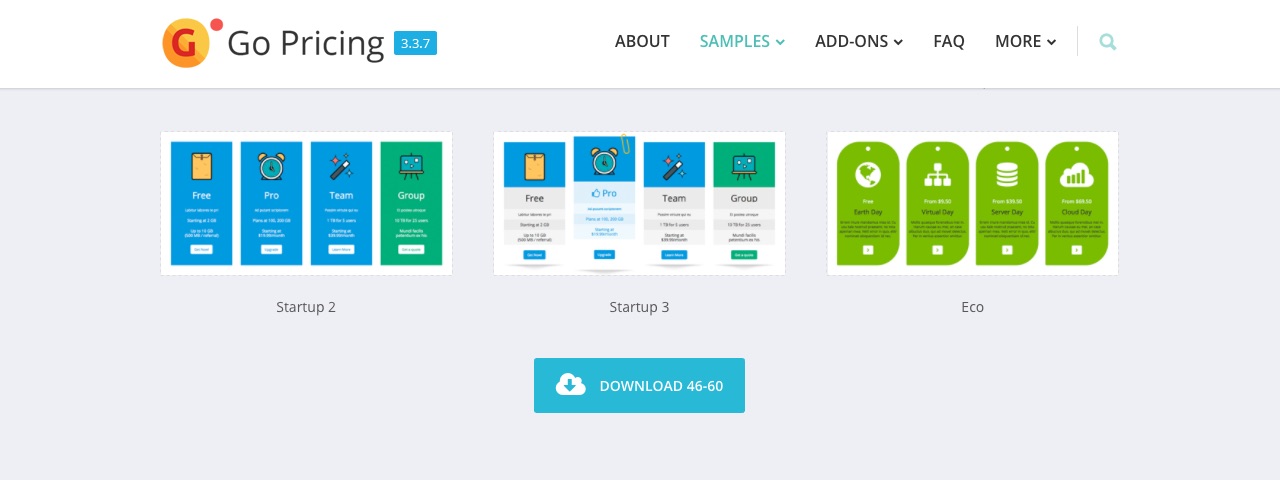
وقتی جدولی را پیدا کردید که دوست دارید، روی دکمه آبی کلیک کنید تا مجموعه داده نمونه را دانلود کنید.
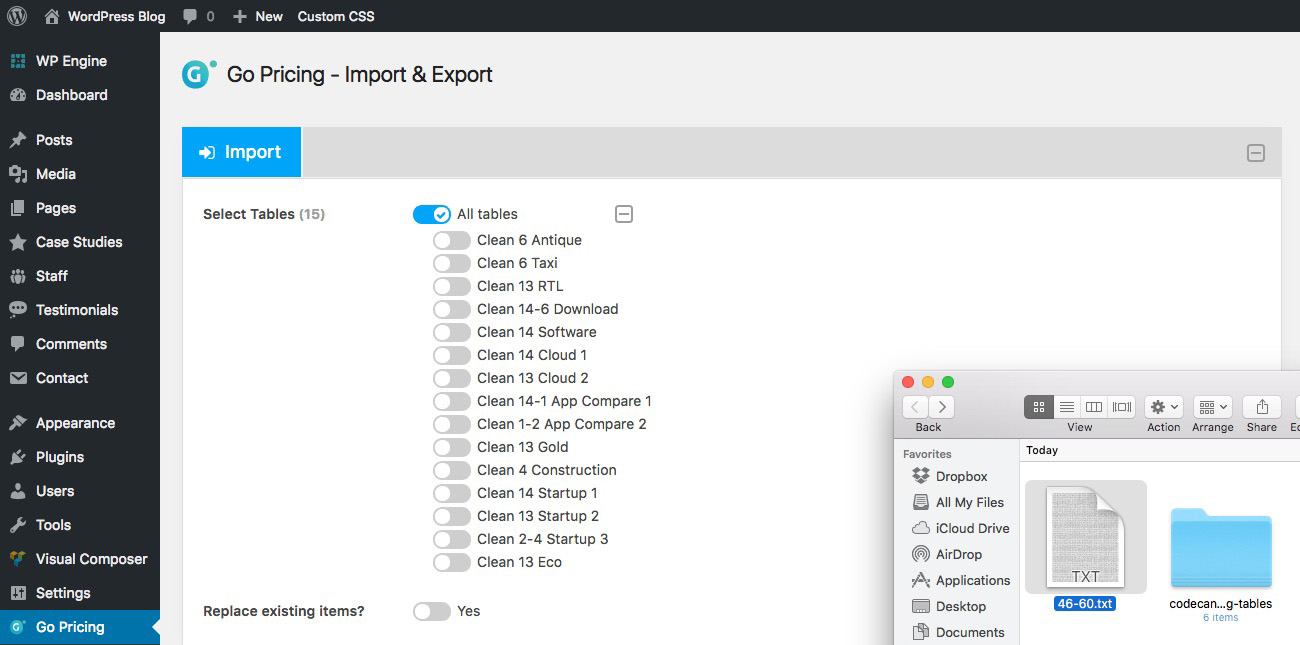
بعد به نصب وردپرس خود برگردید، به Go Pricing > Import بروید و نمونه فایل txt. را که قبلا دانلود کرده اید بکشید و رها کنید. با این کار یک گزینه جدید برای انتخاب همه جداول موجود در مجموعه نمونه باز می شود یا اینکه کدام جداول را می خواهید وارد کنید (ما دو مورد را انتخاب کردیم که در زیر مشاهده خواهید کرد).
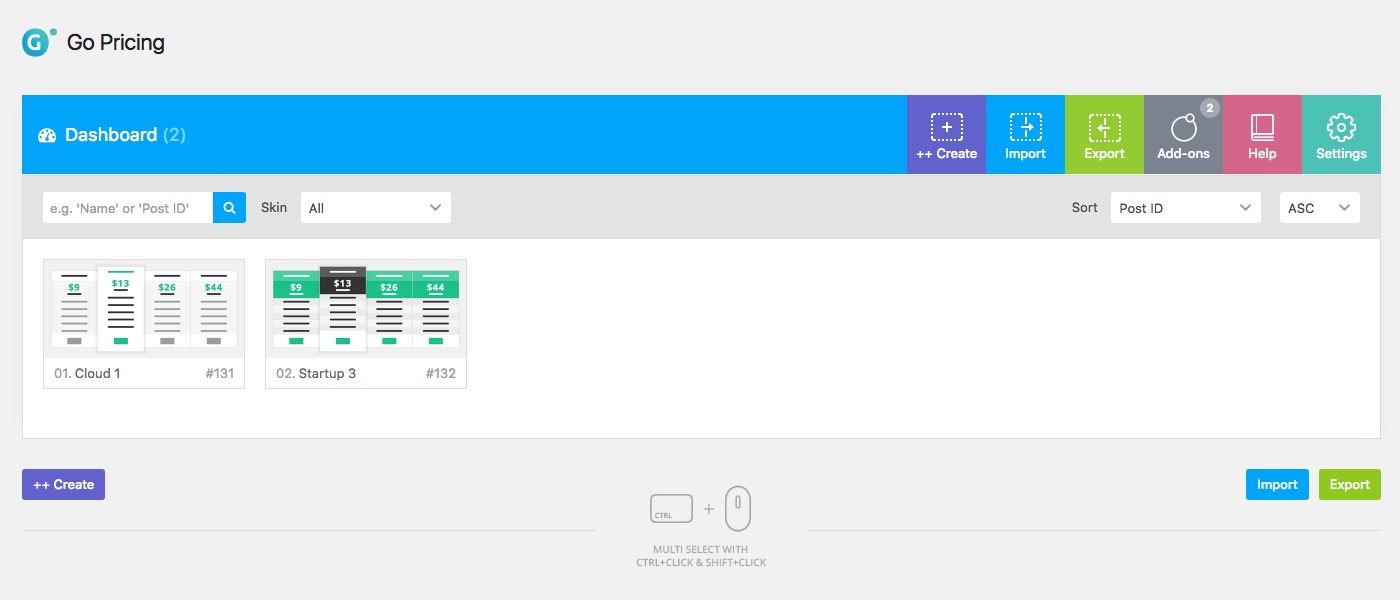
بعدی را کلیک کنید و voila! اکنون جداول قیمت گذاری جدیدی را آماده کرده اید! برای شروع ویرایش، ماوس را روی یک جدول نگه دارید و روی نماد مداد کلیک کنید.
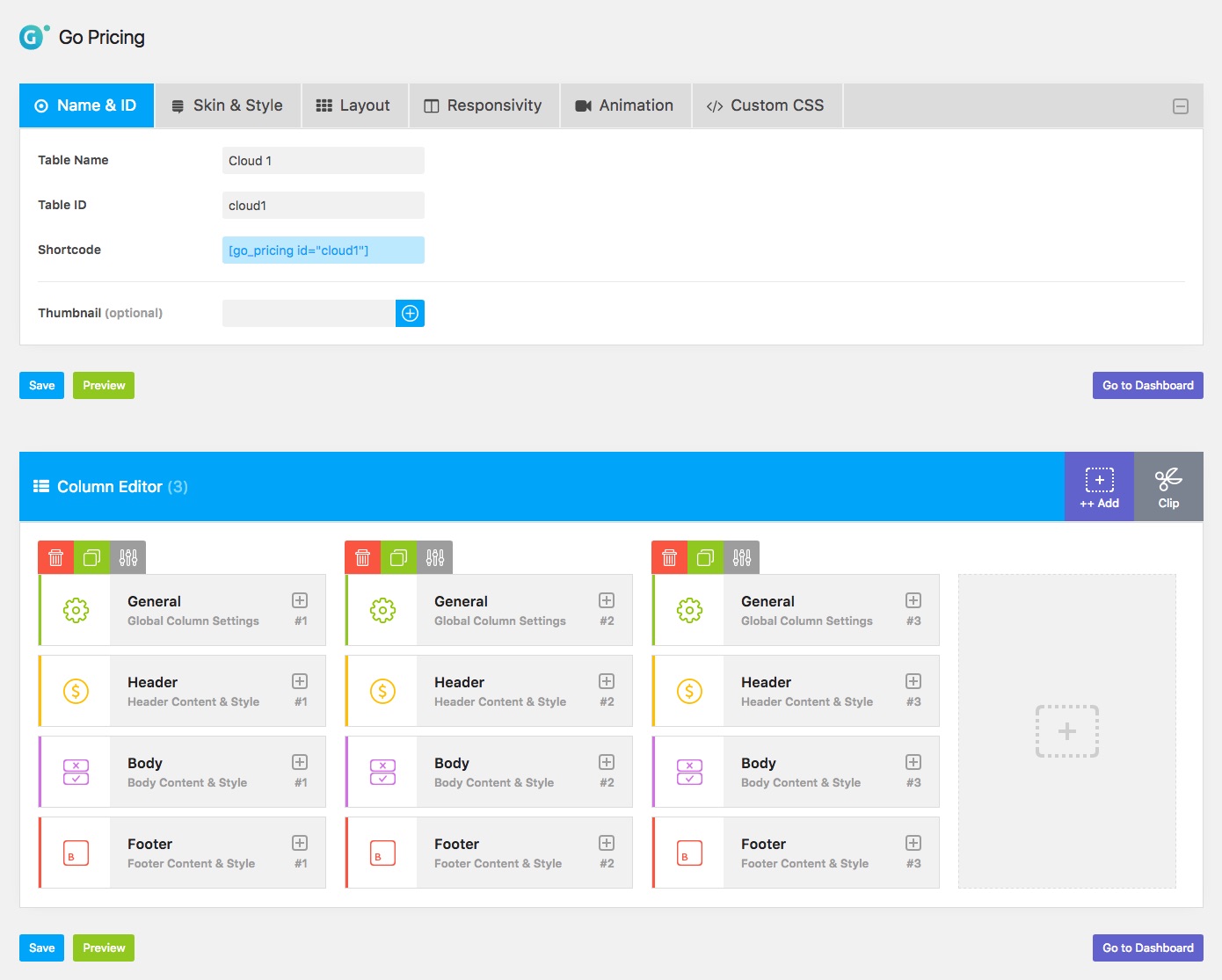
از اینجا می توانید انواع تغییرات و تغییرات را در جداول خود ایجاد کنید. از تنظیمات بالا برای تغییر گزینهها برای کل جدول خود از جمله:
استفاده کنید
- نام و شناسه: به جدول خود یک نام و یک شناسه برای استفاده در کد کوتاه بدهید
- Skin & Style: تنظیمات پوسته تمیز یا کلاسیک، تنظیم حاشیهها، سایه کادر، خانواده فونت پیشفرض و تنظیمات راهنمای ابزار را فعال کنید
- Layout: گزینههایی را برای فاصله ستونها، حداقل/حداکثر عرض، ارتفاع مساوی و پسزمینه تمام ارتفاع تنظیم کنید
- پاسخگویی: تصمیم بگیرید که آیا میخواهید جداول شما پاسخگو باشد و نقاط برش شما برای دستگاههای مختلف کجا باشد
- انیمیشن: اگر میخواهید جدولهای خود را حلقهبندی کنند و درصد آفست را داشته باشند، انیمیشنها را برای جداول خود فعال کنید
- CSS سفارشی: این باید یک گزینه کاملاً ساده باشد – CSS سفارشی را برای هر استایل سفارشی که میخواهید در کل جدول خود اعمال کنید اضافه کنید
برای ویرایش ستونهای جدول خود، کافی است روی نمادهای مثبت (+) برای گزینههای مختلف کلیک کنید:
- عمومی: از بین 15 سبک ستونی از پیش تعیین شده انتخاب کنید، یک برجسته یا شناور را فعال کنید، یک دکوراسیون سایه و یک انیمیشن انتقال اضافه کنید
- هدر: یک سبک استاندارد یا دایره انتخاب کنید، پسزمینه سرصفحه اضافه کنید، عنوان خود را تنظیم کنید، قیمت اضافه کنید یا از بخش عمومی برای افزودن HTML و CSS سفارشی استفاده کنید
- بدن: از اینجا میتوانید ویژگیهای بسته یا خدمات خود را با درج ردیفهای اضافی اضافه کنید، یا از این بخش برای ایجاد یک جدول قیمت کاملاً سفارشی با کد سفارشی استفاده کنید
- پاورقی: با استفاده از تمام گزینههای سبک، فونت، رنگ، پسزمینه و غیره، دکمهای را برای خرید یا کسب اطلاعات بیشتر مشتریان اضافه کنید (در واقع – میتوانید دکمههایی را اضافه کنید که مستقیماً به PayPal میروند. با استفاده از نوع دکمه ارسال فرم)
گزینه های شما تقریباً بی پایان هستند! از گزینه «پیشنمایش» برای بررسی کار خود در حین حرکت استفاده کنید، و پس از اتمام کار، «ذخیره» را فراموش نکنید.
مرحله 3: جداول خود را به صفحات اضافه کنید
در حالی که جدول شما آماده است، می توانید آن را در صفحه اصلی، صفحه فرود، قیمت، در مورد یا هر جای دیگری قرار دهید. فقط کد کوتاه جدول را از قسمت “Name & ID” در صفحه ویرایشگر جدول کپی کنید و آن را در ویرایشگر متن غنی جایی که می خواهید جدول شما نمایش داده شود، جایگذاری کنید.
اما اگر از Visual Composer (و تم Total) استفاده می کنید، این مرحله بعدی حتی ساده تر است. Go Pricing ماژول ویژوال کامپوزر مخصوص به خود را دارد تا بتوانید از آن به عنوان بخشی از فرآیند ساخت صفحه خود استفاده کنید.
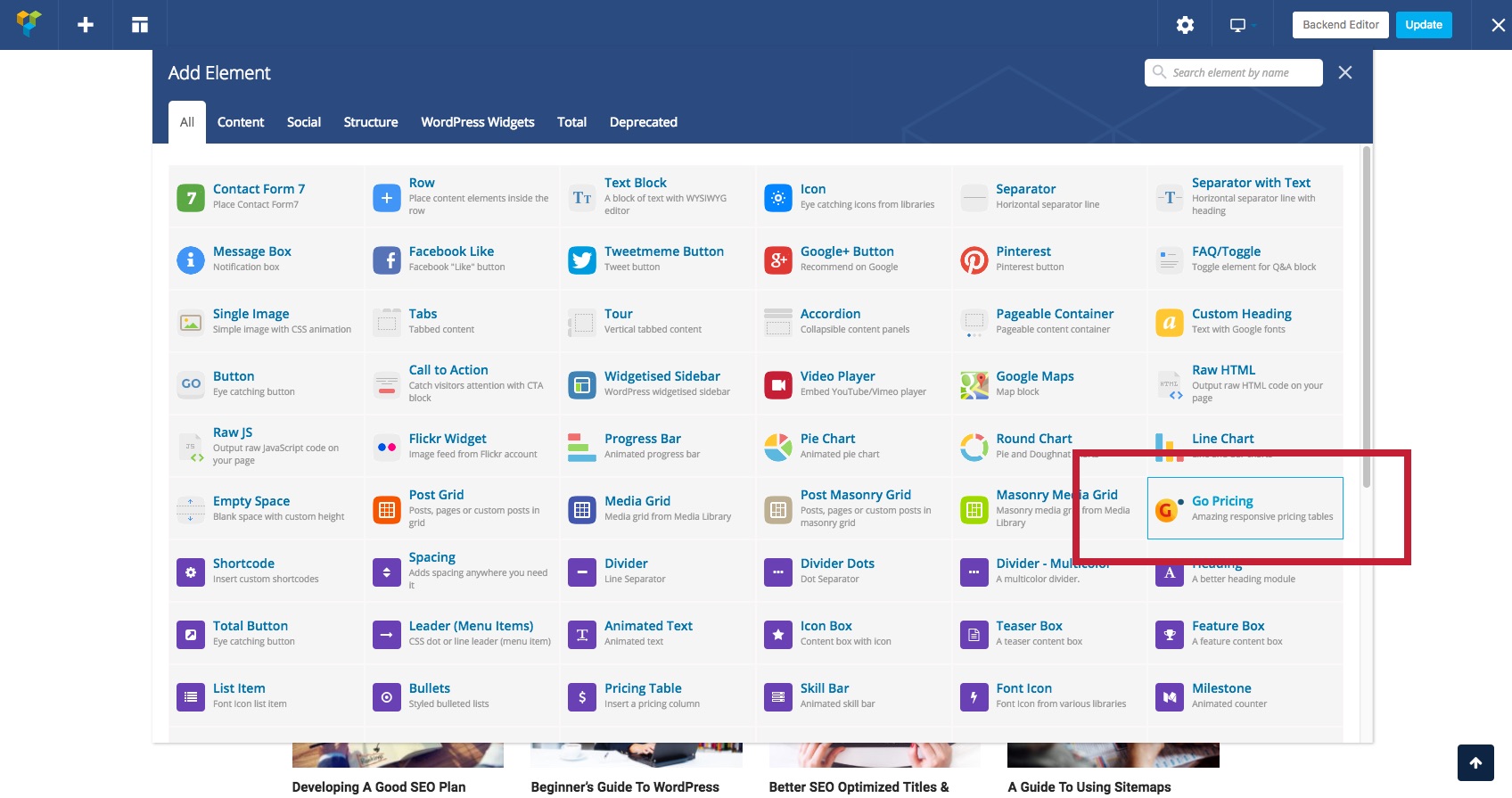
به سادگی به صفحهای که روی آن کار میکنید بروید، جایی که میخواهید جدول قیمتگذاری جدید خود را در آن درج کنید و برای درج یک ماژول جدید، روی نماد مثبت (+) کلیک کنید. سپس ماژول جدول Go Pricing را انتخاب کنید تا جدولی را که می خواهید به صفحه خود اضافه کنید انتخاب کنید. روی “ذخیره” کلیک کنید تا تغییرات ماژول اعمال شود و جدول را وارد کنید.
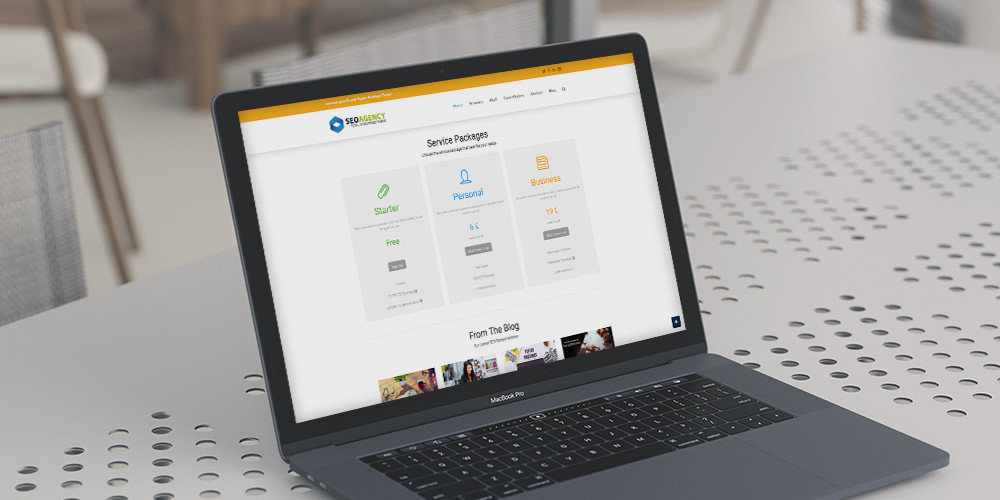
همین! شما به تازگی جداول زیبای جدید خود را به صفحه خود اضافه کرده اید تا پایگاه مشتریان شما به راحتی بتوانند بسته ها یا خدمات ارائه شده شما را مرور کنند.
اطلاعات بیشتر درباره Go Pricing
Go Pricing همچنین دارای چند افزونه ممتاز در دسترس است که میتوانید از آنها برای انتخاب از طرحها و پوستههای جدول قیمت بیشتر استفاده کنید. بهعلاوه، اگر از صفحه قیمتگذاری برو در Codecanyon بازدید کنید، میتوانید برخی از نظرات 5 ستاره فوقالعادهای را که از بیش از 9000 مشتری بسیار خوشحال دریافت کردهاند، بررسی کنید.
درباره قیمت گذاری Go بیشتر بدانید
پس نظر شما در مورد قیمت گذاری Go چیست؟ قبلا استفاده کردی؟ یا فکر می کنید آن را امتحان کنید؟ و اگر سوالی دارید بپرسید!



